こんにちは、みずまるです。
ブログを始めてお金を稼いでみたいけど何からしたらいいかわからないし、トータルでいくらかかるのかわからない。。
という方に向けて小学生でもわかるぐらい詳しく解説していきます。
またこの記事では出費を必要最低限に抑えてご紹介しますので、初期投資を抑えたい方にもおすすめです!
 みずまる
みずまる高校生でも簡単に始められるよ!
本来であればこの記事以上に金額を抑えて「ほぼ0円」で運営することも可能ですが、セキュリティ面やサポート面を考慮した上で、なるべく安全に安く運営できる方法を解説していきます!ご了承ください!
まずはブログを始める準備をしよう!


まずは簡単に流れを解説します。
1.使用するブログサービスを選ぼう!(ほぼWordPress一択!)
2.ブログを運用するサーバーを決めよう!
3.独自ドメインを取得しよう!
4.自分に合ったテーマを選ぼう!
5.記事を書きまくる!
一つずつ解説していきます!
使用するブログサービスを選ぼう!
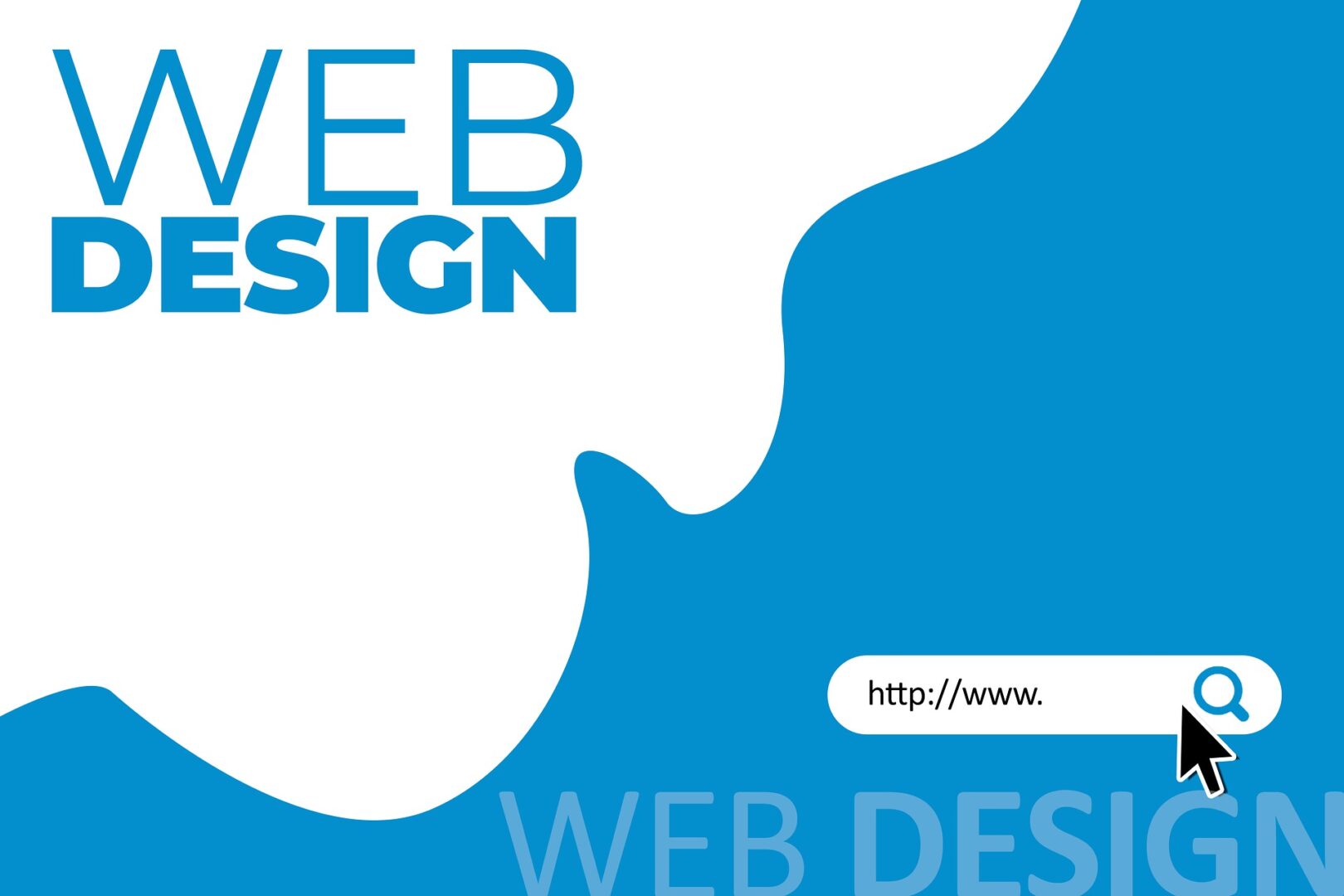

ブログサービスというのはLivedoorブログやはてなブログなどのブログを書くためのそもそものサービス(サイト)のことを指します。
ここで重要になってくるのがWordPressを選ぶかそれ以外を選ぶのかというところ。
ここで大きく道が分かれてきます。
一旦WordPressは置いといて、「それ以外」の方について解説します。
WordPress以外は初心者に優しい。が、長く使うなら不便かも
みなさんがブログと聞いたらどんなサイトを思い浮かべますか?
先ほども登場した「Livedoorブログ」や「はてなブログ」以外にも「LINEブログ」「note」「Amebaブログ」など日本向けのブログサービスは探せば探すほど出てきます。
もちろんそれぞれ様々な特徴があり、ユーザーにとって便利な機能がたくさんありますが、WordPressと違うところは2つ。
・WordPress以外は自分でサーバーを用意する必要がない。
・カスタマイズ性が低い。
WordPressでブログを運営する際は自分でサーバーを用意する必要がありますが、それ以外のブログサービスを利用する際は用意する必要がありません。
これについては後ほど詳しくご紹介します。
カスタマイズ性が低いというところに関してはWordPress以外のブログサービスの場合、初心者でも扱いやすいようにある程度デザインの型が決まっています。
ですのでオリジナリティを出すのには限界があり、ブログ運営に慣れてくると「◯◯ブログ」っぽいだなあと気になってくるようになります。
WordPressは「難しそうに見えるだけ」
WordPress以外のブログサービスは無料プランの他に有料プランが合ったりもしますが、WordPressは完全に無料で利用できます。
じゃあWordPressの方が安くブログができるかというと、そういうことではなくサーバーを別途契約する必要があるのです。
デザインに関してはwebページをデザインするためのHTMLとcssという専門のコードさえ入れれば無限にカスタマイズできます。
でもHTMLとかcssとかって一般の人だとわかる人なんてまずいないですよね。
じゃあ勉強しないといけないの…?と思うかもしれませんが、その必要は全くありません!
これも後ほどご紹介しますがWordPressにはテーマというものがあり、これはざっくりいってLINEの着せ替えに追加機能があるみたいな感じです。
どちらのブログサービスが良いかは人それぞれですが、ブログを長く続けたいと思っている方やブログでお金儲けをしたいと思っている方は先を見据えてWordPress一択になるかなと思います。



筆者ははてなブログで始めて途中からWordPressに乗り換えたよ。
あと、WordPressを使うと自分の記事が上に出やすいよ!
サーバーを決めよう!


次にサーバーを決めていきます。
っていっても、そもそもサーバーって何に使うのか気になりませんか?
簡単に説明します!
サーバーってブログのどこに使うの?
WordPressは無料で利用できる代わりにサーバーを自分で契約する必要があると先ほど書きましたが、簡単に言えばサーバーは作成した記事のデータや記事内の画像、アイキャッチ画像をネット上に保存しておくために使います。
サーバーって何をどうすればいいの?
じゃあそのサーバーどうやって用意するんだって話ですよね。
自分の家にネットワークサーバーを作らないといけないのかというとそんな必要は全くありません。
実はサーバーの一部を月額いくらか払って貸してくれるサービスがあるのでそれを契約すればOK!
大体どこのサーバーも月1000円ぐらいで使えます!
こだわりがないならConoha WINGを使っておけば大丈夫!
正直ブログ運営用のサーバーって調べるとえぐいほど出てきます。
それぞれいろんな特徴があって、「ここでも悩むのか..」と思いますが、正直こだわりがなかったりいまいちよくわからない場合はConoHa WINGを使っておけば安心だと思います。
筆者もConoHa WINGを使っているのですが、おすすめできる理由として、
・国内最速サーバーなので繋がりにくいイライラがない
・利用者が多いからわからないことも調べればすぐ答えに辿り着ける
・どうしようもなくなってしまった時は電話サポートもある
などがあります。
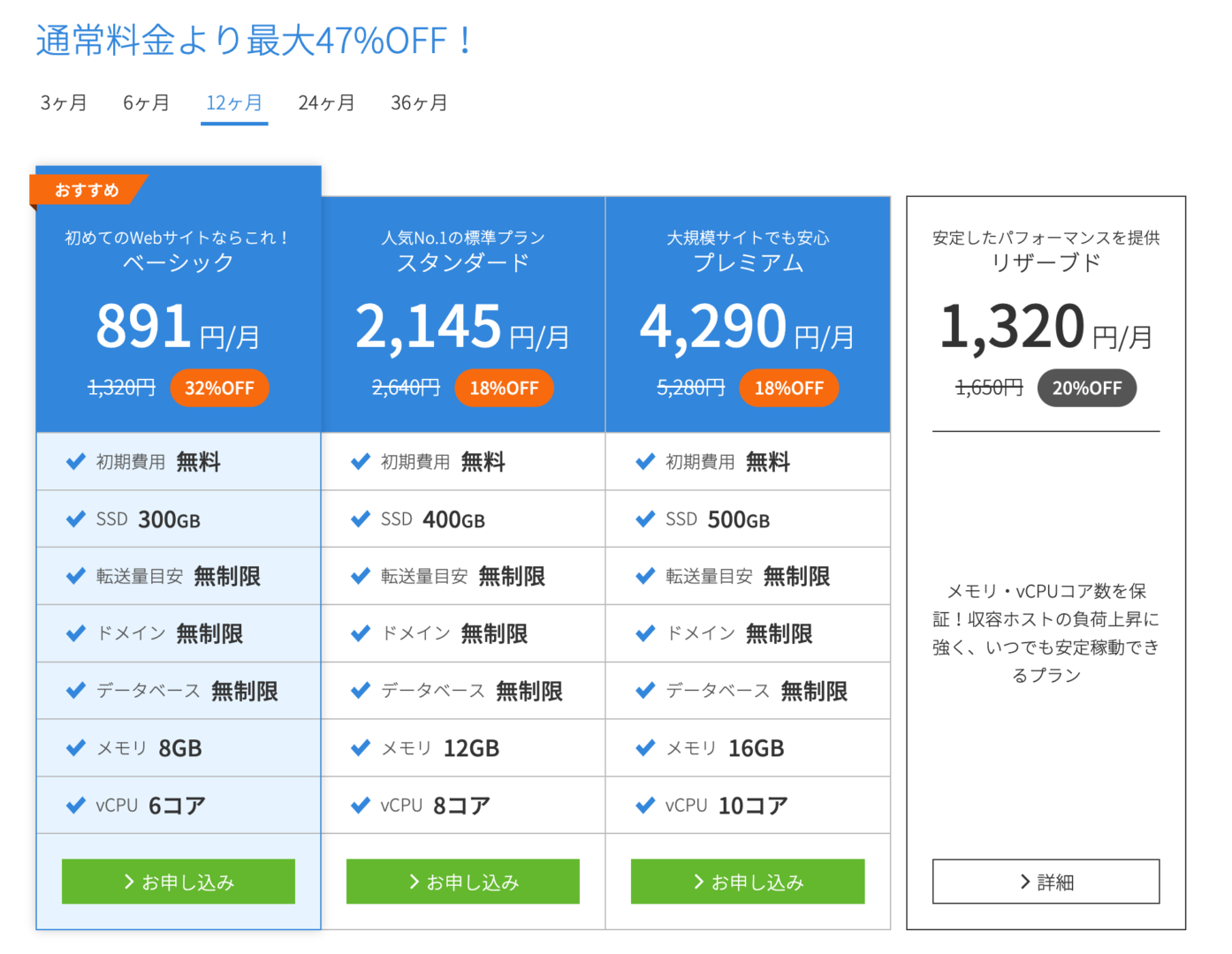

料金はこんな感じ。
数ヶ月分まとめて払うパックプランだと通常プランよりもいくらか安く運営することができます!
さらに月初めに申し込むと最大で31日間無料になるキャンペーンもありますよ!
独自ドメインを取得しよう
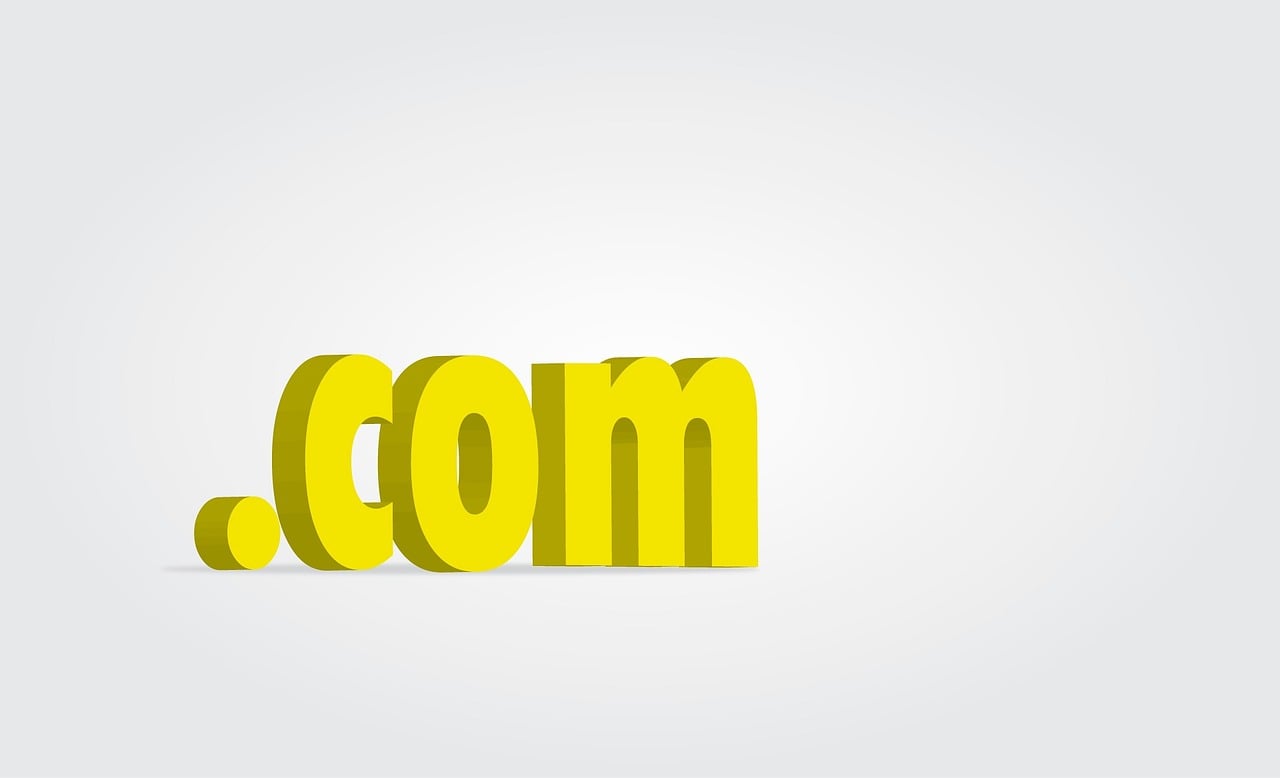

サーバーを決めることができたら次は「独自ドメイン」というものを決める必要があります。
独自ドメインっていうのは、自分のサイトのURLのことを指します。
「https://www.mizumarublog.jp/」 厳密にいうとこのピンクの部分。
WordPress以外のブログサービスの場合はそのサイト独自のドメインを使用することもできますが、WordPressの場合は必ず自分で用意する必要があります。
ちなみにこの独自ドメインというのはインターネット上の住所のようなものなので、他人と被ることができません。
じゃあこの独自ドメインはどうやって手に入れるかというと、これもまた簡単。
独自ドメインを販売してくれるサイトがあるのです。
「独自ドメイン」というものは「.jp」や「.com」などのドメインに「mizumarublog」などの文字列を自由に追加することによって作ることができます。ドメインは基本的にどこかしらの会社が所有しており、これを自分のものにするというよりかは、「お金を払って貸してもらう」という認識が正しいです。
独自ドメインはとりあえずお名前.com使っておけば大丈夫


独自ドメインは取得する方法が様々あり、ものによっては無料で使うことができるものもあります。
ですが、無料で使用できるドメインは「.cf」「.ga」などちょっとクセのあるものが多く、あまり馴染みのないドメインを使用してしまうと閲覧者に怪しいサイトだと思われてしまうことがあるため、ここは定番モノのドメインを使うのが一般的だと思います。
肝心な独自ドメインの取得方法ですが、これも調べると山ほど出てきます。
有名なところだと、「お名前.com」や「ムームードメイン」などがありますがここは「お名前.com」を使っておけば安心だと思います。
理由としては
・どのサイトでも取得できるドメインに違いはあまりない。
・お名前.comは利用者がダントツで多いので困った時も安心。
ちなみにConoHa WINGはお名前.comはどちらもGMOグループが運営しているサイトです。
そこそこでかい企業なので、急に倒産して自分のブログが使えなくなるという心配もないので安心。
独自ドメインはどうやって決めよう
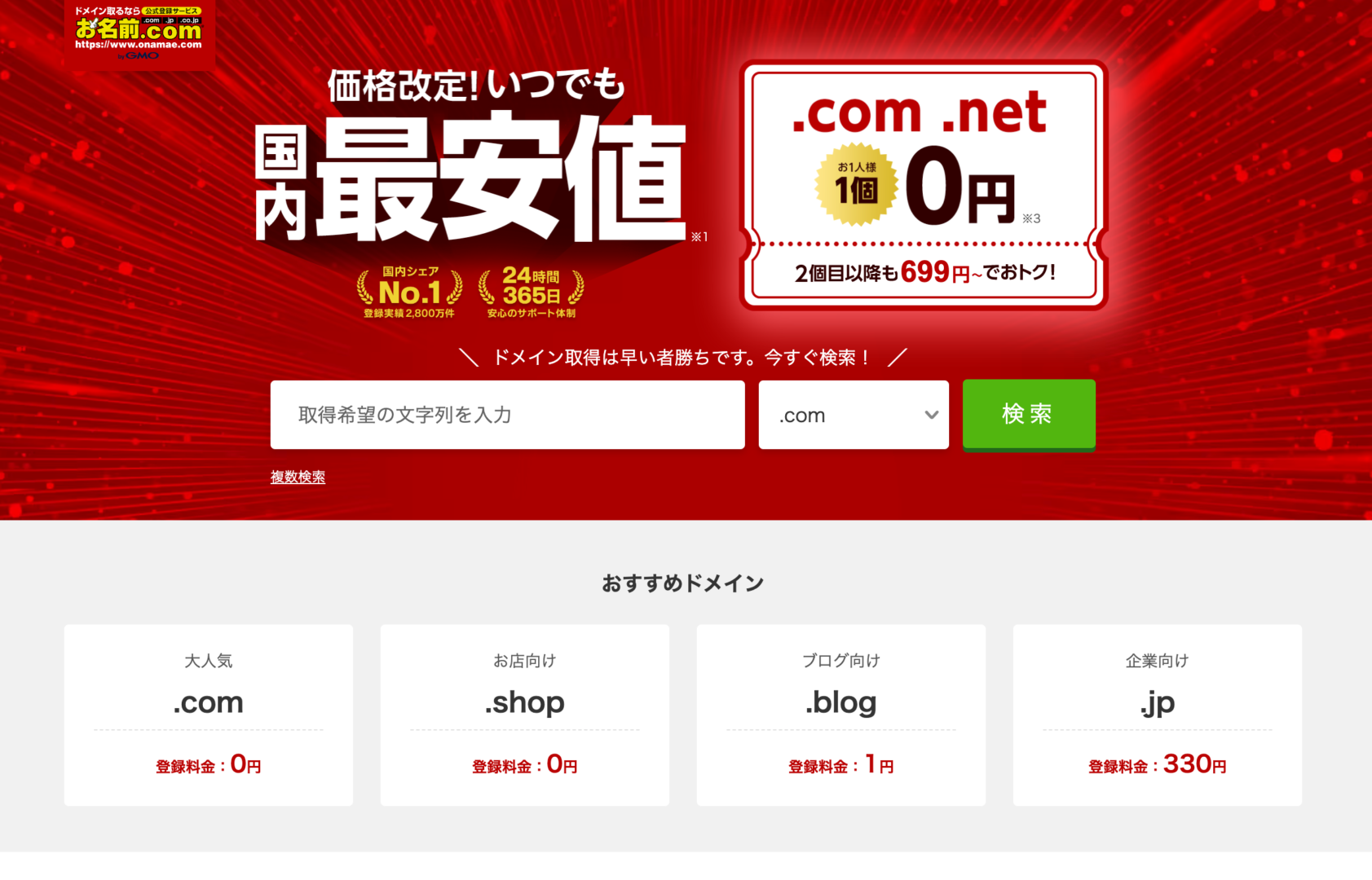

人と被らないドメインはどうやって決めるのかというところも安心。
お名前.comのサイトに飛ぶと自分が使いたい独自ドメインの組み合わせが使用できるのかを簡単に調べることができます!
料金は年間で4000円ぐらい
これも契約するドメインによって金額は変動しますが、大体年間の更新料は4000円ぐらいが基本だと思います。
ちなみにお名前.comの場合は最初の一年だけ1円で使えたりするものもあるので、初期投資を抑えて運営することができます!
ConoHa WINGにするとドメインが永久無料!
ここで一つ裏技を。
先ほどサーバーを選ぼうの項目でConoHa WINGがおすすめ!とご紹介しましたが、WINGパックという数ヵ月分まとめて払うプランにするとドメイン代を無料にすることができてしまいます。
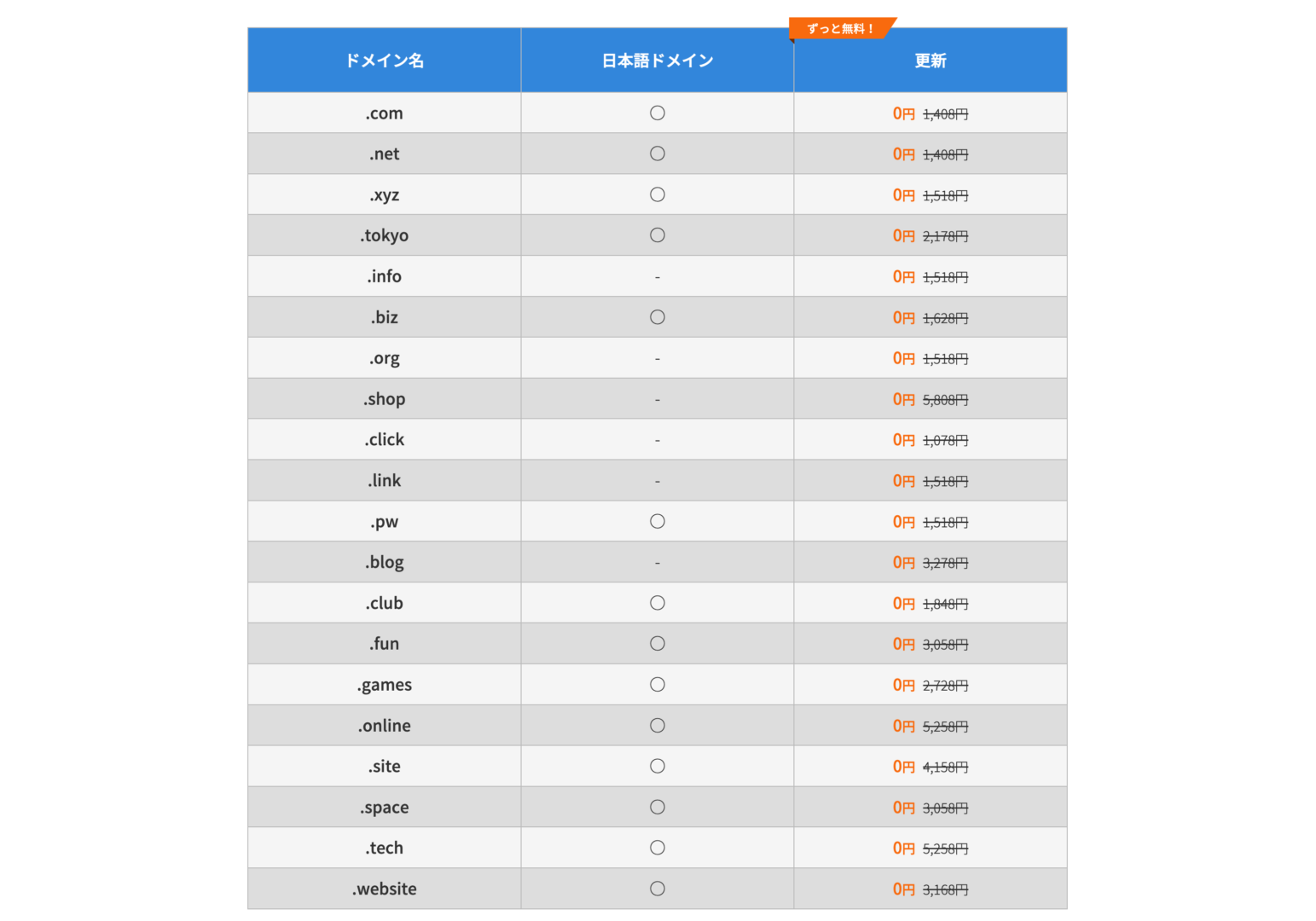

ドメインは一年単位で更新料を支払う必要がありますが、WINGパックにすれば更新料も一切かかりません。
さらにドメインが二つまで無料になるので、将来的にサイトを二つ運営したくなった時も格安で運営できてしまいます!
自分に合ったテーマ(着せ替え)を選ぼう
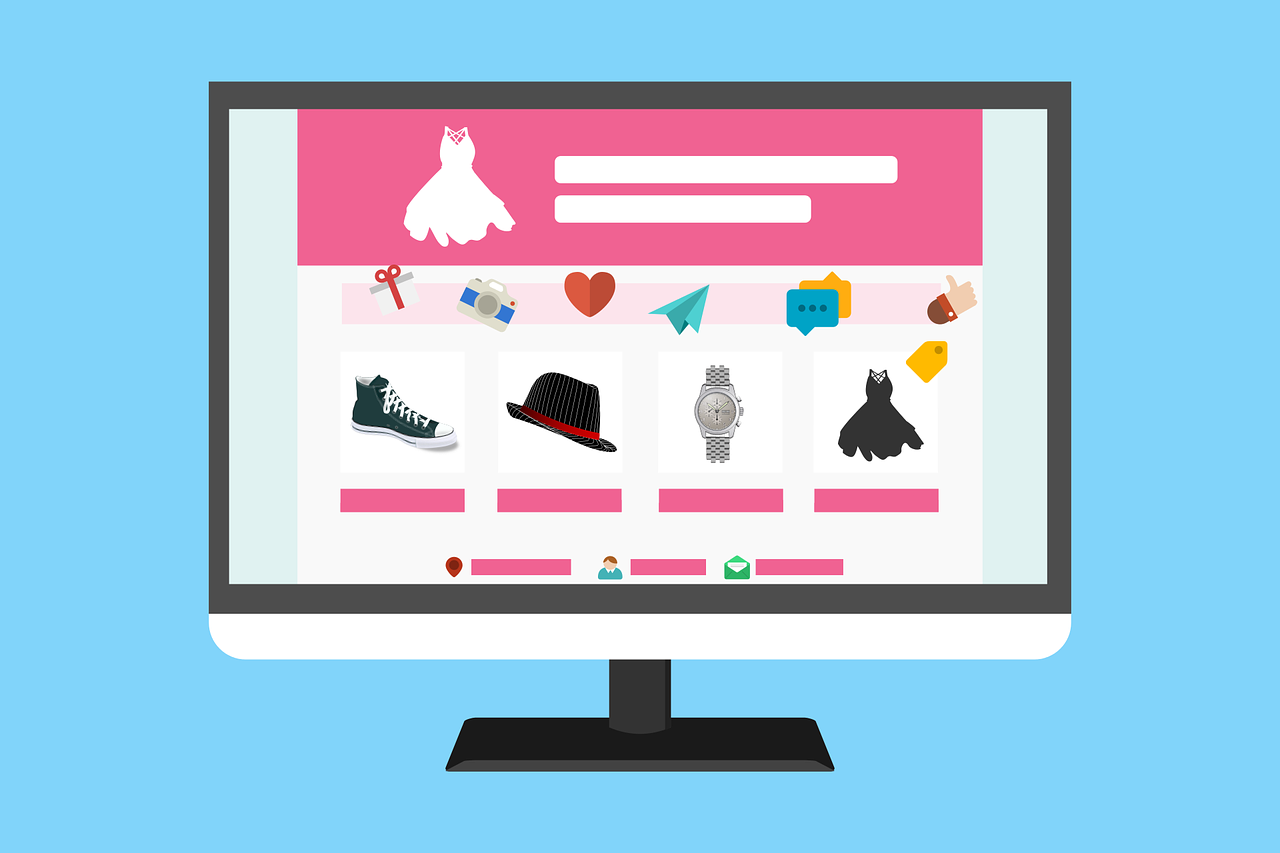

サーバーとドメインさえ決まれば、ブログの下準備はOK。
次はブログを見やすく、使いやすくするためにテーマを選んでいきます。
テーマというのは先ほども触れましたが、LINEでいう着せ替えのようなもの。
WordPressではその着せ替えに「着せ替え独自の機能」がついているものが多く、無料のものから月額制のものまで様々あります。
今回は最安でブログを運営するのがテーマなので無料のものでいきましょう。
無料のWordPressテーマで1番人気なのが「Cocoon」というもの。
有料のテーマと比べると機能自体はベーシックなものが多いですが、正直いって初心者はこれで十分。
このみずまるブログもCocoonを使用しています。
もちろんもちろん有料テーマを購入しておいた方が後でデザインを凝りたくなった時に有利ではあります。
最初は無料のテーマを選んでおいて、お金に余裕が出てきたら有料のテーマに乗り換えるということもできますが、そのテーマ特有のレイアウトがある場合もありテーマを切り替えた時にページのデザインが崩れてしまう場合があるので、ざっと調べてみて使ってみたいデザインの有料テーマがあったら最初からそのテーマを使用することをおすすめします。
ここでもいくつかおすすめの有料テーマを載せておきますね!
有料WordPressテーマ THE THOR(ザ・トール) 10,000円※
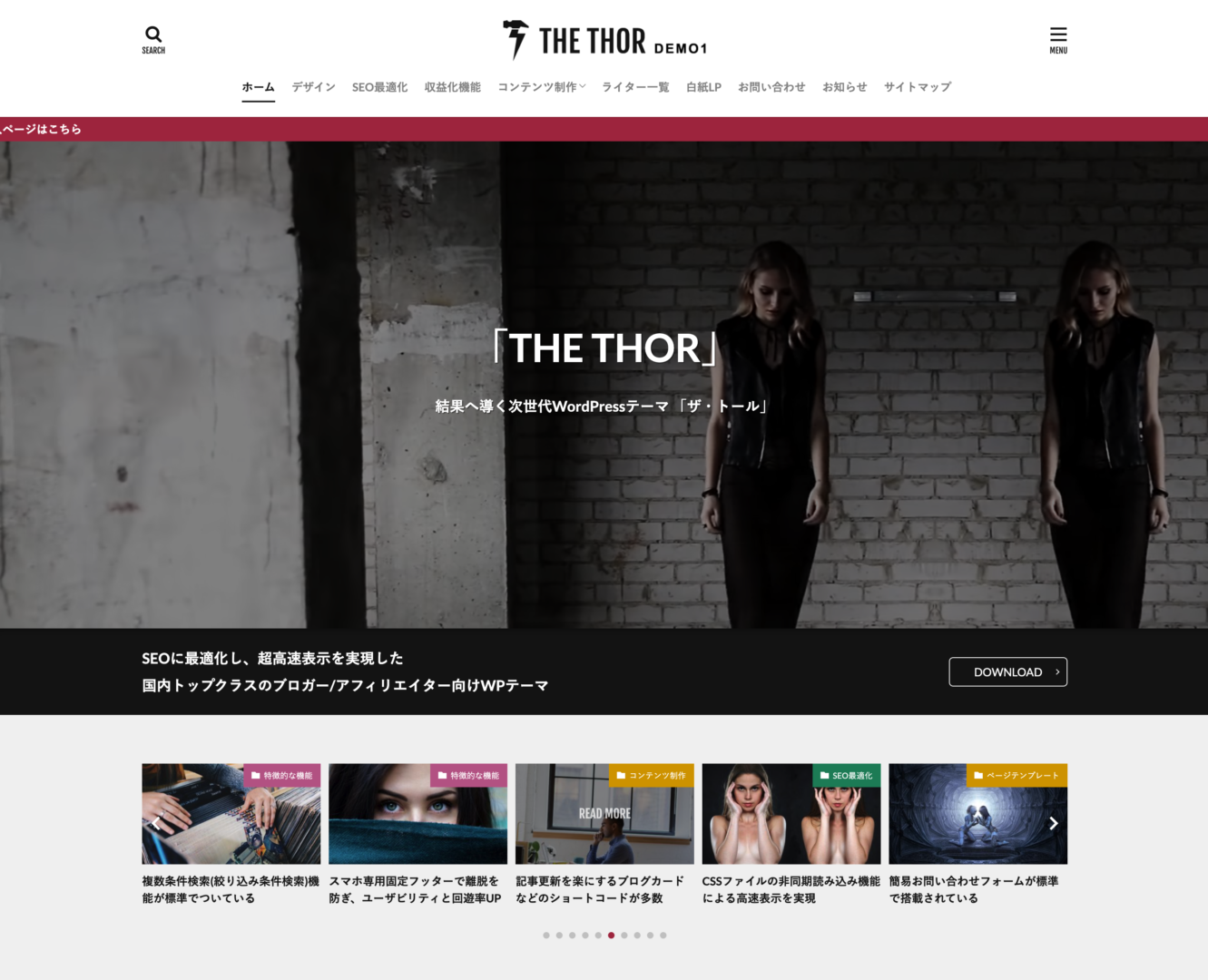

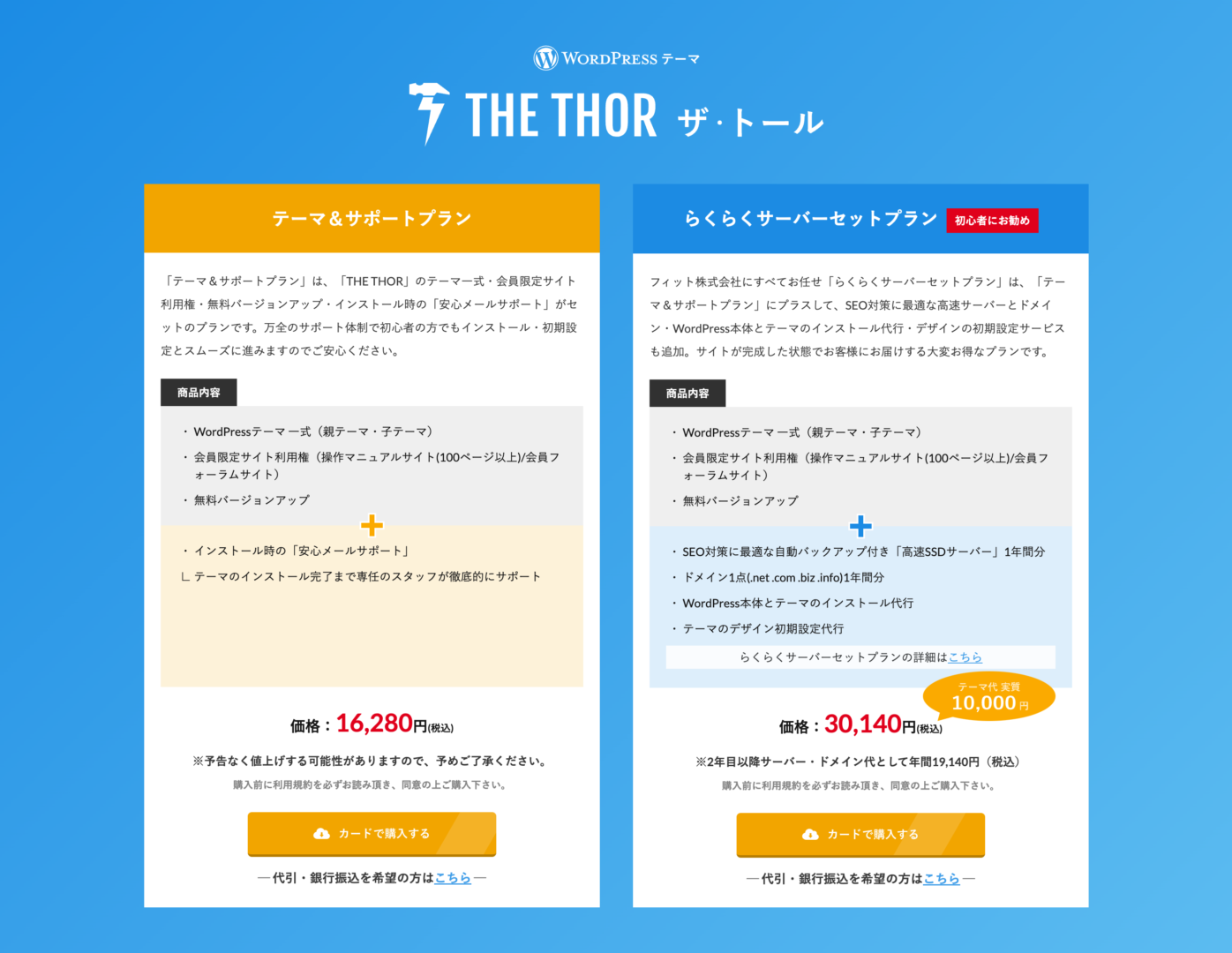

THE THORには初心者に嬉しい「らくらくサーバーセットプラン」というものがあり、多少値は張りますが面倒な諸々の初期設定やドメイン代とサーバー代を負担してくれます。



つまりTHE THORのらくらくサーバーセットプランを購入すれば、あとは記事を書くところまでショートカットできる!
WordPress有料テーマ STORK19(ストーク19) 11,000円
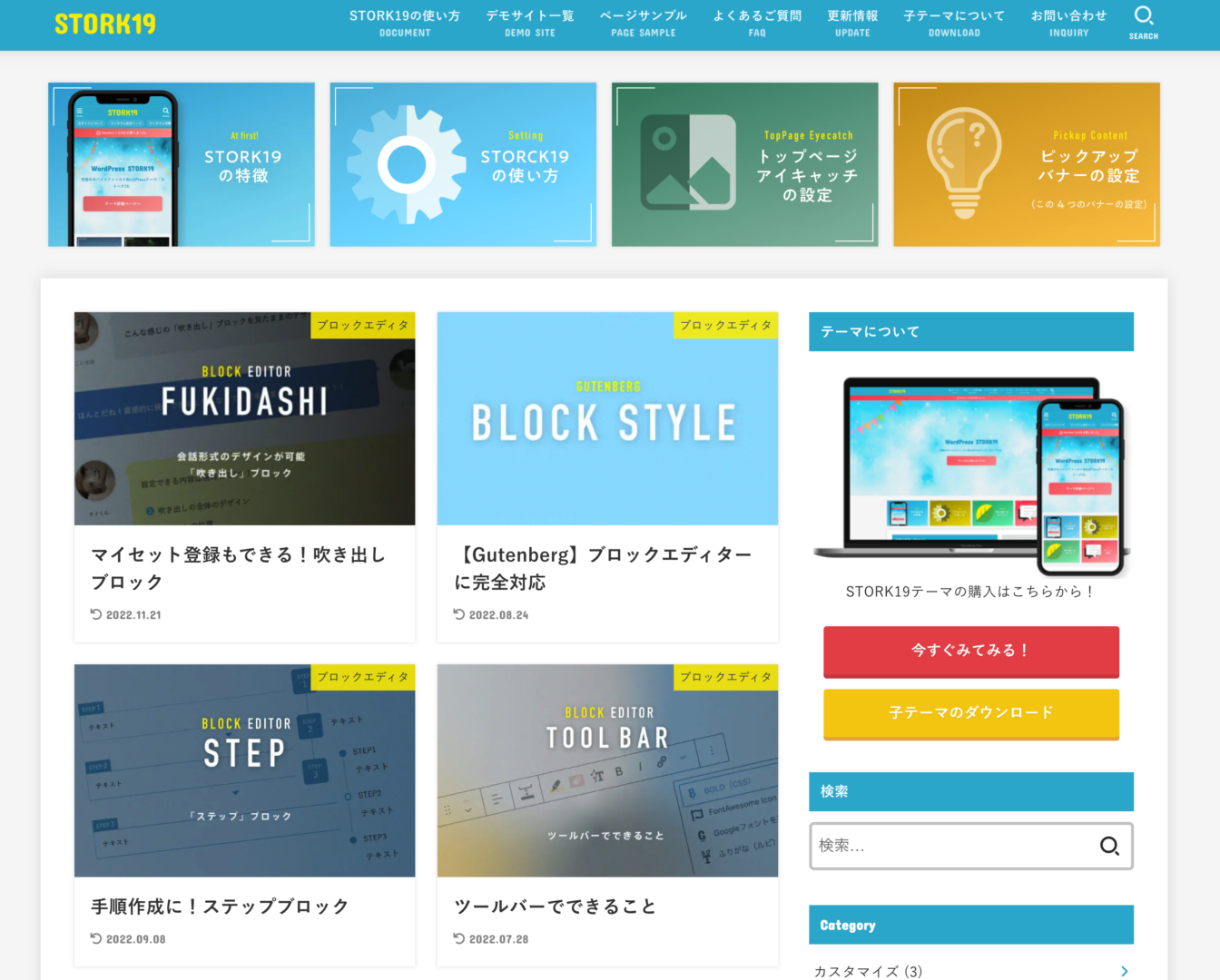

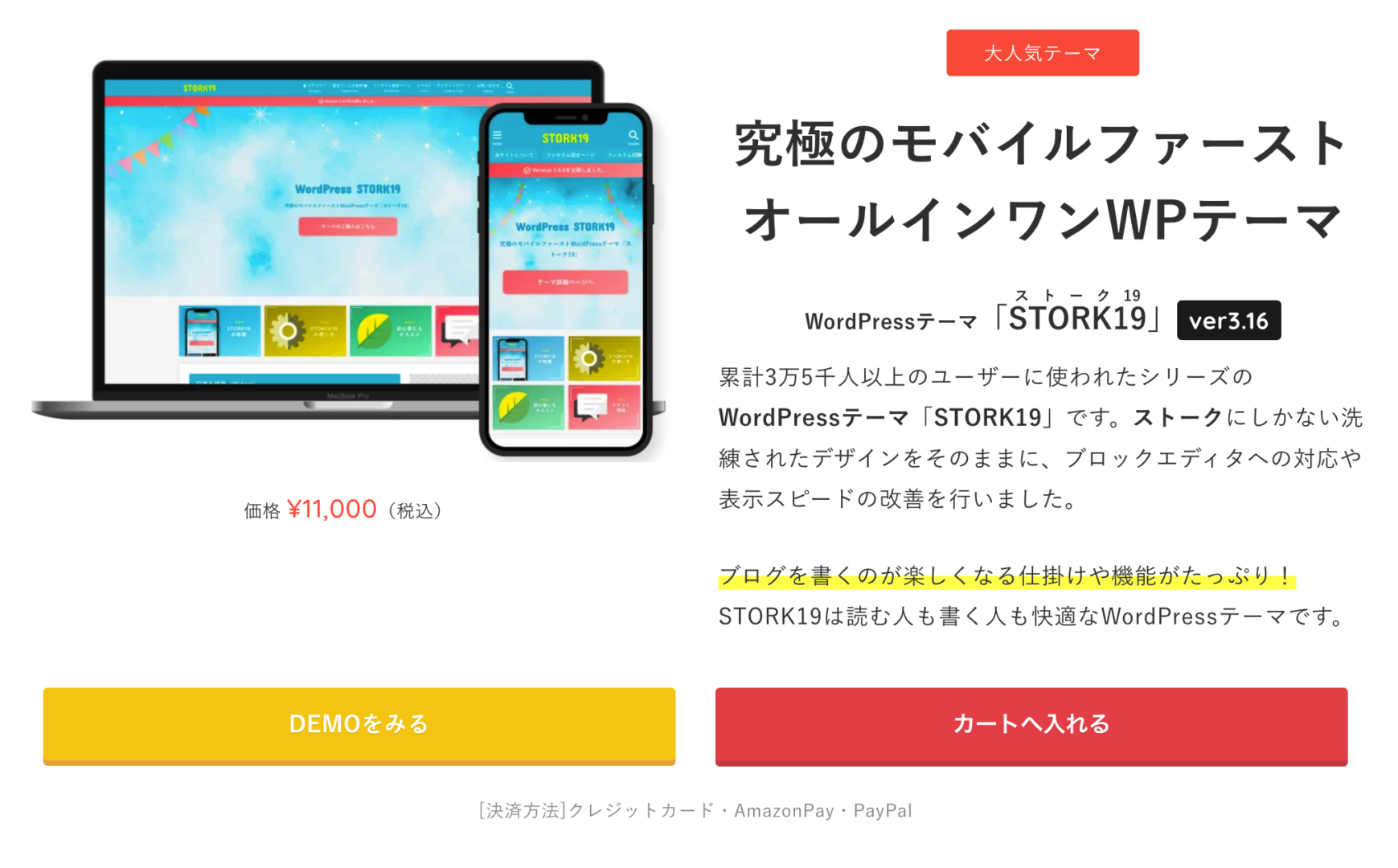

STORK19は何と言ってもカラフルで可愛らしいデザインが特徴!
有料テーマはシンプルでかっこいい系のデザインが多いですが、女性向けの可愛らしいデザインを作りたいなら正直これ一択だと思います。
THE THORみたいなサポートプランはありませんが、テーマ単体が11,000円で購入できるので比較的リーズナブルかと思います!
有料WordPressテーマ SWELL(スウェル) 17,600円
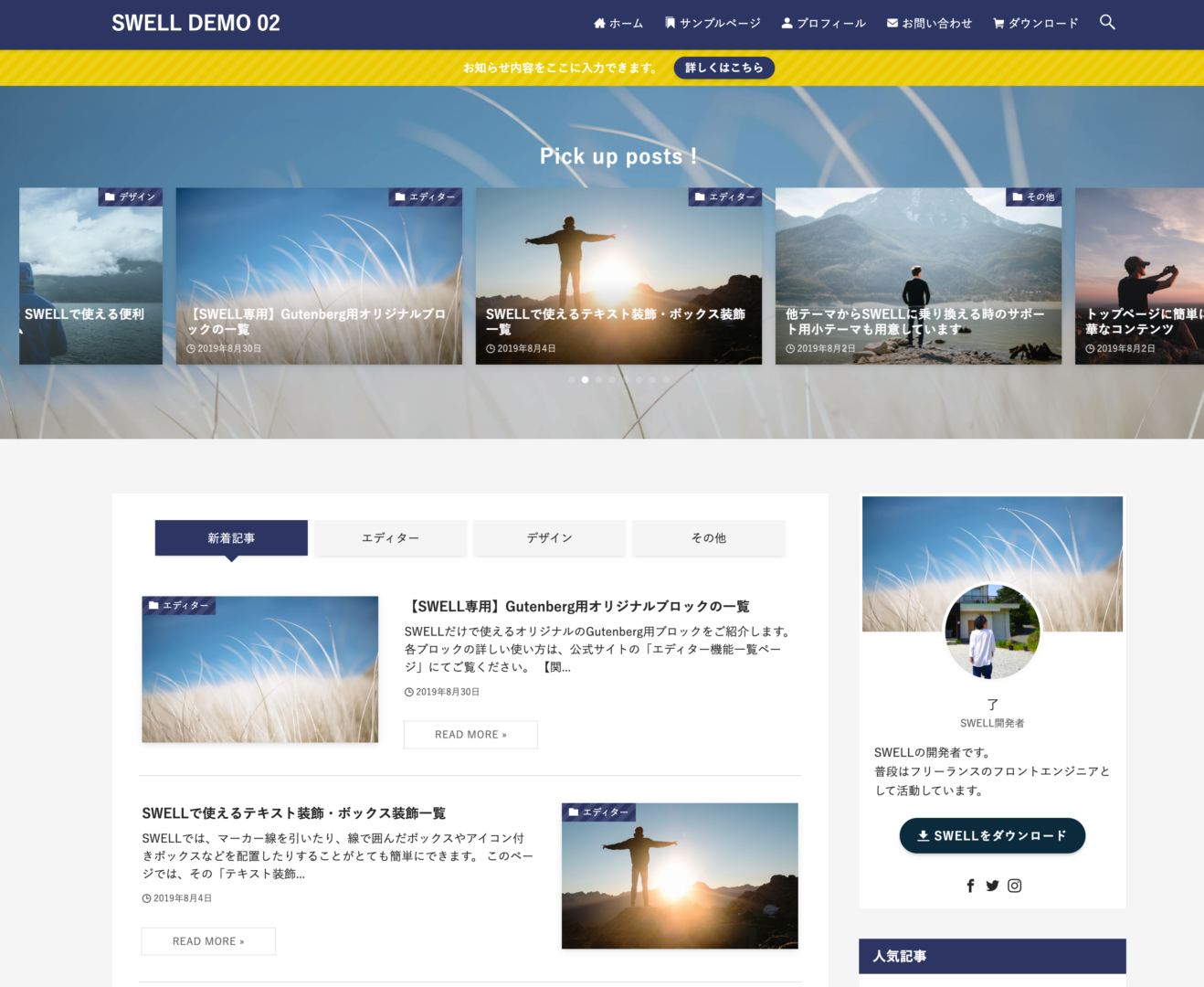

SWELLは有料テーマの中で1番有名だと思います。
利用者も多く、公式サイトにはフォーラムもあるので困った時は相談もできます。
迷った時はSWELLを使っておけば間違いないみたいなところはありますね。
あとは記事を書きまくろう!
ここまでできたらあとは記事を書くだけ。
ブログで稼ぐ手段は様々ですがとにかく人に役に立つ記事を書きまくることが大事。



これで準備はOK!
最安でブログを始める手順をおさらいしよう


ここまで一つひとつ細かく解説してきましたが、最後にブログを最安で始める手順をおさらいしておきましょう。
使用するブログサービスを決めよう
筆者は圧倒的にWordPressがおすすめ!
他のブログサービスを使っても結局最終的に「やっぱりWordPressがよかったなぁ」と確実になるのでWordPressにしておきましょう。
ちなみにブログサービスを移行するということもできますが、実際にやるとこれぐらい大変なので気になった方は見てみてください↓


サーバーをレンタルしよう
記事を書こうにも保存先がないとネット上に公開することができません。
先ほどもご紹介したように安全面、サポート面においてConoHa WINGが圧倒的におすすめです。
特にこだわりがないのであれば冒険せずに定番を選んでおいた方がいいと思います!
独自ドメインを取得しよう
独自ドメインは自分のブログのURLのこと!
https://www.mizumarublog.jp/ (赤い部分) この部分を自分で用意する必要があります。
契約はお名前.comからできます!
先ほども軽くご紹介しましたが、WINGパックを契約すればドメイン代が永久的に無料になるので別途契約する必要はありません!
ブログを長く続けたいと考えている方はWINGパックを契約しておいた方がだいぶお得だと思います!
WordPressテーマを選択しよう
最安で収めたいならWordPressテーマはCocoonで大丈夫!
無料な上に利用者が多いので安心して使用できます!
WordPressテーマの設定の仕方は、WordPress内の「外観>テーマ」から使いたいテーマを選ぶ方法と、使いたいテーマのデータを公式ページからダウロードしてWordPressにアップロードする方法がありますが、日本語向けのテーマは前者の方法だとあまり出てこないので後者の方法で設定するのが一般的です。
設定の仕方等は「WordPress テーマ インストール方法」や「Cocoon インストール方法」で検索をかけると解説ページがたくさん出てきます。
ブログはクレジットカードを持っていなくても運営できるぞ!


サーバーの契約やドメインの契約など何かと月額制の契約はクレジットカードが必要なことが多いですが、今クレジットカードを所有していなくても大丈夫!
LINE Payやバンドルカードは審査がなくても所有できるチャージ式のカードなので審査がありません!
契約に必要な分だけチャージして支払いの画面にカードを入力するとクレジットカードと同じように認識してくれるので問題なく支払うことができます。
ConoHa WINGに関してはスマホアプリもあるので、スマホ内に登録しているカードから直接払うことができるので、メルペイの売上金などを支払に充てることも可能です!
ブログ運営に必要な周辺機器も最安で揃えてみよう!


ブログを最安で始めたいならパソコンなどの周辺機器も安く揃えたいですよね!
筆者的におすすめな周辺機器と安くておすすめのデバイスをいくつかご紹介します!
正直パソコンなんてなんでもいい
極論を行ってしまえべブログを運営する上でパソコンはどんなものでも大丈夫。
厳密に言えば本当になんでもいいわけではありませんが、OfficeのWordやExelなどがちゃんと動作するぐらいの性能があればなんの問題もなく記事を書くことができます。
「YouTubeで動画投稿をしたい!」みたいなことを考えている方は、動画編集自体かなり処理が重たいので最低でも13万以上を出さないといけないので少しハードルが高いですが、ブログの場合は基本的にMicrosoft EdgeやGoogle Chromeなどのブラウザ上で文字を打つだけなので文字文字がちゃんと打てるぐらいのスペックがあればOKです。
強いていうなら「記事内に載せる画像をちゃんと編集したい」や「画像編集ソフトで解説画像をちゃんと作りたい」などの希望があるのであれば安すぎるパソコンが避けた方がいいかもしれません!
-処理が重たくなりそうな画像一覧-




ブログ運営におすすめなパソコン
パソコンを選ぶ基準として、「どこで使いたいか」が鍵になってきます。
頻繁に持ち歩いて家でも外でも使いたいならノートパソコン、
家でしか使わないならデスクトップ。
実はWordPressでブログをやる場合はiPadでもPCと同様に使えるので手書きのイラストを多用したいのであればiPadを使うのもありですね!
ブログ運営におすすめなキーボード
こちらも行ってしまえば文字が打てればなんでもいいんですけど、特に家でブログを執筆する際は長い時間パソコンに向かいキーボードを駆使することになるのでノートパソコンのキーボードよりも別であったほうが操作性がよく疲れにくいです。
デスクトップパソコンの場合はキーボードが付属してこない限り自分で用意する必要があります。
ちなみに豆知識として、ノートパソコンであっても別途購入してきたキーボードを有線または無線で接続して使用することができるので画面と目を離して使いたいかたは視野に入れてもいいかもしれませんね!
また、使うPCがMacの場合Windowsと多少配列が違う為Mac専用の物かWin Mac両用のものを選ぶようにしましょう!
ブログ運営にオススメなマウス
マウスに関しては人によって合う形が違うので、お店で試してみてとしか言えないところはありますが、手首にあまり負担をかけたくないという方にはトラックボールマウスやトラックパッドもオススメです。
ノートパソコンなら高さをつけると首が疲れないよ!
こちらはノートパソコンを使う方に特にオススメ。
ノートパソコンは使用する際、目線が下に行き姿勢も悪くなりがちですが、専用のスタンドを使うことによって楽な姿勢で作業をすることができます!
このスタンドと無線のキーボードを一緒に使うとノートパソコンをデスクトップPCのようにして使うことができます!
家で使うときはデスクトップスタイルで使用し、外出する際はパソコンだけ持ち歩くスタイルにすると場所に合った使い方ができますね!


この使い方している人結構多いよ!
モニターはもう一枚あると便利
モニターが必要になる場面は二つ。
まず、当たり前ですがデスクトップPCは本体だけでは何もできないので必ずモニターを用意する必要があります。
もう一つはブログの運営慣れてきた頃、マルチタスクをしたい時に一枚だけだとスペースが足りずに
「もう一枚画面があればいいのになぁ」と思う時期がほぼ確実にきます。
デスクの広さにもよりますが、広さに余裕がある場合はモニターは大きい方が何かと便利です。
解像度に関してはお金を抑えたいのであればフルHDで十分ですが、長く使いたいと考えている方は先を見越して4kのモニターを買うのもありだと思います。


フルHDのモニターの場合はあまり大きすぎるものを選ぶと画質が荒く見えてしまうことがあるので注意!
今回は以上です!







































コメント